时间:2013-09-17 09:06:51 来源:互联网 阅读次数:16777215
一、行为面板概述
在Dreamweaver中,主要通过“行为”面板来将行为添加到页面的标签上,并可以对以前添加的行为参数进行修改,当然,还可以直接在HTML源代码中进行修改。
点击“窗口”菜单,选择“行为”项,即可打开“行为”面板,如下图所示:
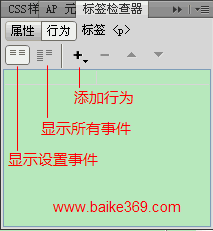
1. “显示设置事件”按钮:只显示附加到当前文档的那些事件。
2. “显示所有事件”按钮:按字母顺序显示属于特定类别的所有事件。一般情况下,在文档中选择了某一个HTML标签,就会显示关于那个标签的所有事件。
3. “添加行为”按钮:点击此按钮,则会弹出快捷菜单,如下图所示:
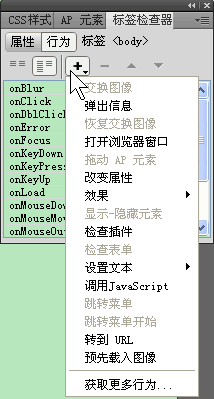
这个特定菜单中,包含了可以附加到当前选定元素的动作。从该菜单列表中选择一个动作时,将会出现一个对话框,可以在此对话框中指定该动作的相关参数。
如果该菜单上的某个动作处于“灰显”状态,则说明该动作不能使用。
如果该菜单上的所有动作都处于“灰显”状态,则表示选定的元素无法生成任何事件。选定的元素会在上图中的“标签”后面显示出来。
4. “删除事件”按钮: 从行为列表中删除所选定的事件和动作。
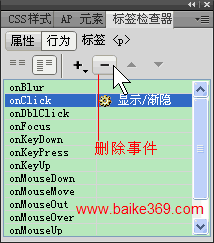
点击“删除事件”按钮,就会删除已经选择的onClick事件的“显示/渐隐”动作了。
5. 选择不同的事件:选择一个行为项,点击这个行为左边的事件,则在该事件的旁边出现一个向下的箭头。如下图所示:
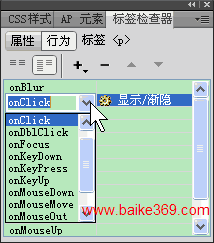
单击向下的箭头出现下拉菜单,可以在该菜单中为该行为选择不同的事件。
6. 修改行为参数:选择一个行为项,双击带“ ![]() ”标记的行为名称,或者先选取它然后按下键盘Enter键,可以在弹出的窗口中修改这个行为项的参数。
”标记的行为名称,或者先选取它然后按下键盘Enter键,可以在弹出的窗口中修改这个行为项的参数。
7. “向上箭头或向下箭头”按钮:在行为列表中上下移动某一事件的选定动作。如下图所示:
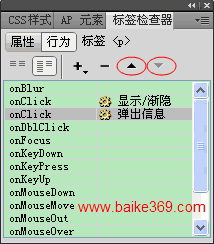
当同一事件出现几个行为时,选择其中的一个行为,点击“增加事件值”或者“降低事件值”按钮,可以向上或者向下移动该行为。同一事件的几个行为的排列顺序决定了文档中对象行为的执行顺序。排在上面的先执行,排在下面的后执行。
对于不能在列表中上下移动的行为,箭头按钮将处于禁用状态。